随着科技的不断发展,手机已经成为人们生活中不可或缺的一部分,而在众多手机品牌中,苹果手机以其卓越的性能和用户友好的界面而备受瞩目。许多人可能对于如何在苹果手机上拨打带有分机号码的电话号码感到困惑。在这篇文章中我们将探讨苹果手机如何直接拨打带有分机号码的电话号码,为大家带来解决方案和使用技巧。
iPhone如何直接拨打带有分机号码的电话号码
具体方法:
1.开启“通讯录”。选择右上角+ 新增一个联系人。
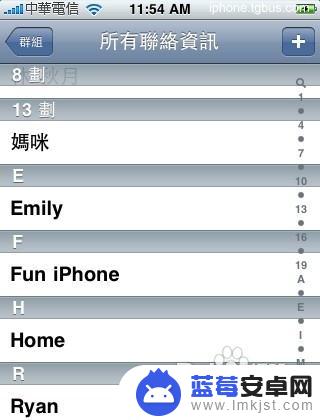
2.在“移动电话”输入电话号码。
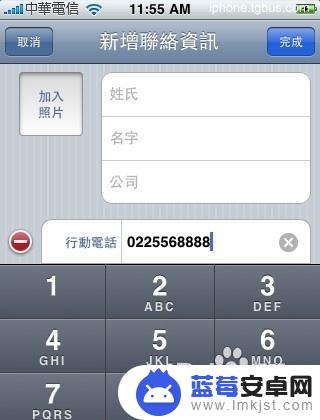
3.接下来按上图“+*# ”键,此时可看到键盘变化了。
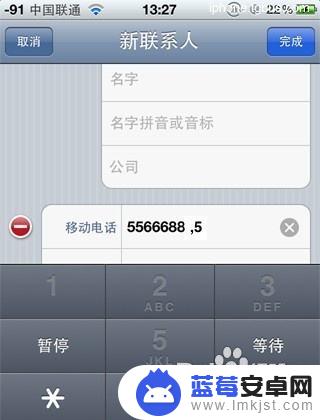
4.按一下“暂停pause”,可发现电话号码后方出现一个逗点。接着再输入分机号码。输入完后,按右上角的“完成”,就可试着拨打看看啰!
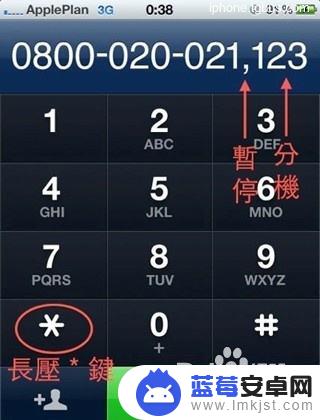
以上是关于如何使用苹果手机打座机电话的全部内容,如果您遇到相同的问题,可以按照这些方法来解决。












